
Michael Fisher
0
3932
692
Software Mac je úžasný Nejlepší výchozí Mac aplikace, které byste neměli potřebovat nahradit Nejlepší výchozí Mac aplikace, které byste neměli potřebovat nahradit Zde jsou některé z nejlepších výchozích, předinstalovaných, nativních aplikací Mac, které stojí za použití. Nevykopávejte je, než je vyzkoušíte! , ale nelze popřít, že software Windows je rozšířený. Mnoho uživatelů Mac se proto ocitlo, že potřebují čas od času spouštět aplikace pouze pro Windows.
Možná budete muset použít konkrétní kus softwaru, který běží pouze na Windows, nebo prostě něco z vašich Windows dní 4 Věci o Windows, které vám budou chybět na Mac 4 Věci o Windows, které vám budou chybět na Mac Přemýšlení o Přechod na Mac? S Windows je snadné najít chyby. Ale víte o věcech, které vám budou chybět? . V každém případě máte možnosti pro spuštění programů systému Windows v počítači Mac.
Zde je přehled všech, plus naše oblíbená metoda, která bude vyhovovat většině lidí.
1. Virtuální stroje
Virtuální stroje vám umožňují spouštět operační systémy. 7 Praktické důvody, proč začít používat virtuální stroj 7 Praktické důvody, jak začít používat virtuální počítač Termín „virtuální“ byl kooptován mnoha způsoby. Virtuální realita. Virtuální RAM. Virtuální školy. Virtualizace v kontextu počítačů však může být matoucí. Jsme tady, abychom to vyčistili. uvnitř kusu softwaru. Virtuální operační systém si myslí, že běží na reálném počítači, ale díky virtuálnímu softwaru máte nad ním plnou kontrolu. V systému MacOS najdete tři velká jména VM: Parallels, VMware Fusion a VirtualBox.
Parallels nabízí nejlepší uživatelské prostředí VM Parallels Desktop 13: Nejlepší virtuální stroj pro MacOS? Parallels Desktop 13: Nejlepší virtuální stroj pro MacOS? Chcete v počítači Mac spouštět aplikace systému Windows? Parallels Desktop může nainstalovat a spustit Windows 10 za méně než 10 sekund. , zejména pro začátečníky. Během instalace nemusíte nic konfigurovat ani si sami stahovat Windows - software to vše za vás provede. Režim koherence umožňuje spouštět aplikace systému Windows přímo vedle aplikací pro Mac, dokonce je připínat k doku a Windows dostat z cesty. Parallels ve skutečnosti vzrostl před VMware Fusion.
Největší nevýhodou jsou náklady. Parallels stojí 80 USD, zatímco VirtualBox je zdarma. VirtualBox však vyžaduje, abyste provedli nastavení sami. Rovněž to není tak hladké jako Parallels, protože ten byl speciálně navržen pro MacOS. Náš kompletní průvodce VirtualBoxem Jak používat VirtualBox: Uživatelská příručka Jak používat VirtualBox: Uživatelský manuál S VirtualBoxem můžete snadno instalovat a testovat více operačních systémů. Ukážeme vám, jak nastavit Windows 10 a Ubuntu Linux jako virtuální stroj. pomůže vám, pokud se rozhodnete to zkusit, ačkoli.
Doporučujeme vyzkoušet 14denní bezplatnou zkušební verzi Parallels a rozhodnout se, zda vám to stojí za to. Pokud nechcete platit, VirtualBox je vaše nejlepší sázka za to, že máte připravenou kopii systému Windows. Naštěstí si můžete stáhnout instalační médium systému Windows 10 Jak vytvořit instalační médium Windows 10 Jak vytvořit instalační médium Windows 10 Bez ohledu na to, jak jste se dostali k systému Windows 10, existuje způsob, jak vytvořit vlastní instalační médium. Dříve nebo později to budete možná potřebovat. Ukážeme vám, jak se připravit. a používat jej, aniž byste museli aktivovat OS.
Klady
- Otevření virtuálního počítače nevyžaduje restartování počítače.
- Spouštění programů Windows spolu s aplikacemi Mac je hračkou.
- Parallels nabízí působivě plynulý zážitek.
- Můžete škálovat, kolik místa virtuální disk využívá.
Nevýhody
- Paralely jsou drahé.
- Grafický výkon VM je nízký, takže to není dobré řešení pro hraní her Windows na počítači Mac.
- Nastavení VirtualBoxu trvá trochu šťourat.
- Starší počítače Mac nemusí mít dostatek prostředků, aby udržely hladký chod virtuálního počítače.
2. Boot Camp
Zatímco virtuální počítače umožňují spustit kopii systému Windows uvnitř softwaru, Boot Camp vám umožňuje nainstalovat systém Windows přímo na váš Mac. Také se nazývá duální bootování, což vám umožní spustit Windows a MacOS vedle sebe na jednom pevném disku.
Asistent spouštěcího tábora v systému MacOS vás provede celým procesem. Tím rozdělíte pevný disk a nainstalujete systém Windows, abyste do něj mohli restartovat. Pokryli jsme, jak stáhnout instalační program systému Windows pro Boot Camp Jak vytvořit zaváděcí instalační program Windows 10 pro Windows na počítači Mac Jak vytvořit zaváděcí instalační program Windows 10 pro USB Společnost Microsoft nabízí jednoduchý nástroj pro vytvoření zaváděcího USB na Windows, ale neexistuje žádný takový nástroj pro uživatele Mac. Naštěstí je tento proces docela snadný, pokud víte jak. a vše, co potřebujete vědět o spuštění systému Windows v počítači Mac Jak spustit systém Windows 10 nativně v systému Mac: Dobrý, špatný a ošklivý Jak spustit systém Windows 10 nativně v systému Mac: Dobrý, špatný a ošklivý, zatímco systém Mac OS X funguje dobře pro většinu úkolů jsou chvíle, kdy prostě nemohou dělat to, co chcete. Častěji to neznamená, že v počítači Mac používáte systém Windows. pokud se rozhodnete jít touto metodou.
Jedna nevýhoda duálního bootování Jaký je nejlepší způsob, jak spustit více operačních systémů na vašem PC? Jaký je nejlepší způsob, jak spustit více operačních systémů na vašem PC? Nerozhodnuto mezi Windows a Linuxem? Je možné spouštět více operačních systémů na jednom počítači duálním bootováním nebo pomocí virtuálního počítače. Pojďme zjistit, který z nich je pro vás nejlepší. s Boot Camp je to, že nemůžete spustit programy Windows a Mac vedle sebe. Kdykoli potřebujete systém Windows, musíte restartovat počítač Mac a spustit systém Windows. To však vede k lepšímu výkonu než u virtuálního počítače, protože systém Windows může využívat všechny prostředky svého počítače.
Klady
- Žádné další náklady.
- Nabízí nejlepší výkon pro spouštění her a další intenzivní software Windows.
Nevýhody
- Musíte restartovat pokaždé, když chcete získat přístup k programům Windows.
- Může zabrat hodně místa na disku.
3. Víno
Obě výše uvedená řešení zahrnují skutečně použití operačního systému Windows ke spuštění programů Windows. Ale víno je jiné. Je to vrstva kompatibility, která vám umožní spouštět software Windows Jak spouštět Windows Apps a hry se systémem Linux Wine Jak spouštět Windows Apps a hry se systémem Linux Wine Existuje nějaký způsob, jak zajistit, aby software Windows pracoval na Linuxu? Jednou z odpovědí je použití vína, ale i když to může být velmi užitečné, pravděpodobně by to měla být pouze vaše poslední možnost. Tady je důvod. na MacOS a Linux. Víno je lehčí řešení než instalace systému Windows, pokud potřebujete použít program nebo dva. Ale nepřijde to bez vlastního problému.
Víno není zaručeno, že bude fungovat se všemi programy. Někteří mohou fungovat dokonale, zatímco jiní selhávají nebo selhávají vůbec. Můžete zkontrolovat databázi aplikací vína, abyste zjistili, zda vaše preferované aplikace budou fungovat. Dalším problémem je, že program vanilkové víno vyžaduje určité vylepšení, které pravděpodobně zmást nové uživatele.
Nejlepší způsob, jak vyzkoušet víno, je u WineBottler třetí strany Jak spouštět programy Windows v počítači Mac pomocí WineBottler Jak spouštět programy Windows v počítači Mac pomocí programu WineBottler, který přidává některé tolik potřebné vymoženosti.
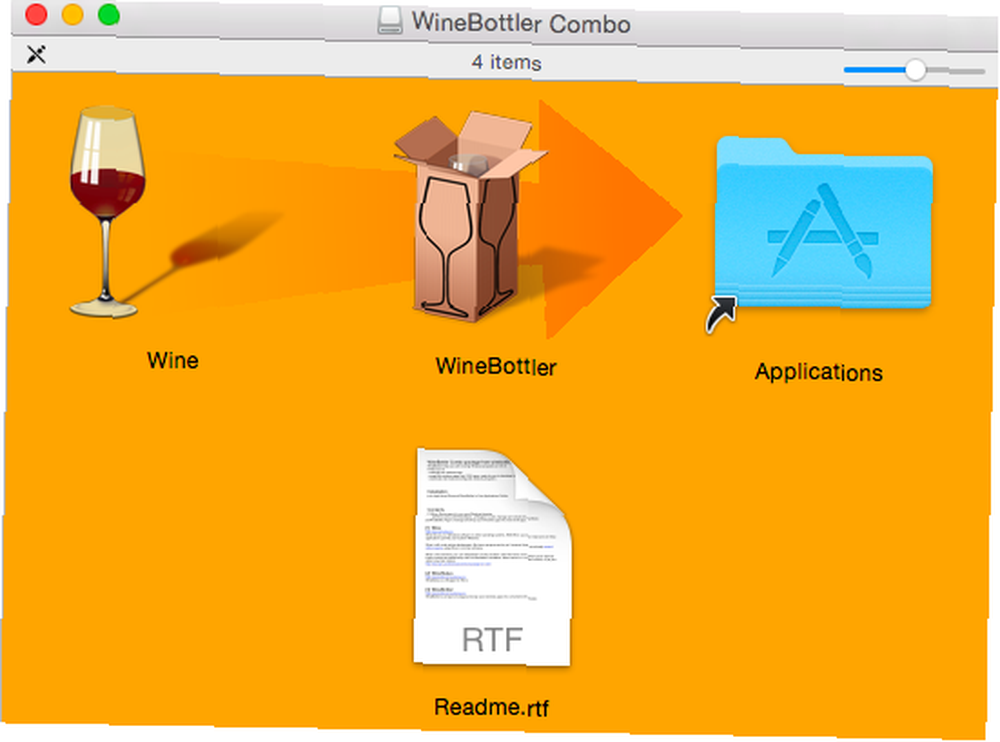
Stáhněte si WineBottler a po dokončení otevřete soubor DMG. Ve výsledném okně přetáhněte obě Víno a WineBottler ikony vašeho Aplikace složku, jako byste nainstalovali jiný software. Spusťte program WineBottler a hned uvidíte některé programy, které si můžete nainstalovat, například Internet Explorer v systému Mac Jak spustit Internet Explorer v počítači Mac (a proč byste měli chtít) Jak spustit aplikaci Internet Explorer v počítači Mac (a proč Můžete chtít) Je možné spustit vlajkovou loď Microsoft prohlížeče na počítači OSX? Čtěte dál a zjistíte… .
Chcete-li otevřít další programy systému Windows, stáhněte je jako soubory EXE z bezpečných a renomovaných serverů pro stahování. Nejbezpečnější stránky ke stažení softwaru pro Windows Nejbezpečnější stránky ke stažení softwaru pro Windows Mnoho stránek pro stahování softwaru je vybaveno malwarem. Zkompilovali jsme weby, kterým můžete věřit, když potřebujete stáhnout software zdarma. . Klepněte pravým tlačítkem a vyberte Otevřete pomocí> Víno a víno je může spustit přímo. Pamatujte, že ne všechny programy budou fungovat pod vínem, takže možná budete muset vyzkoušet některé programy pro odstraňování problémů s vínem. Zkuste tyto kroky Víno Programy nefungují? Vyzkoušejte tyto kroky Víno dává uživatelům Linuxu možnost spustit software Windows a může pomoci při přepínání operačních systémů. Ale ne, takže co můžete udělat, abyste zajistili, že váš software Windows běží v Linuxu? pokud jeden selže.
Víno je nejlepší, pokud potřebujete spustit program Windows nebo dva a za ty časy stojí za to je udržet. Ale pokud potřebujete spouštět mnoho programů Windows, máte lepší možnost s jinou metodou.
Klady
- Bezplatná a rychlá instalace.
- Některý běžný software Windows funguje hned po vybalení.
- Nevyžaduje instalaci systému Windows.
Nevýhody
- Není zaručeno, že bude pracovat se veškerým softwarem.
- Problémy mohou mít i podporované programy.
4. CrossOver
CrossOver je placený nástroj založený na víně. Je vybaven pevným uživatelským rozhraním, které vám umožní jednoduše zadat název softwaru Windows, který chcete nainstalovat, a zachází s ním za vás. Protože se jedná o komerční software, můžete také požádat vývojáře o přidání podpory pro nový kus softwaru, pokud jste odběratelem.
Ale ve srovnání s vašimi dalšími možnostmi zde CrossOver opravdu nenabízí nejlepší balíček pro potřeby většiny lidí. Pokud potřebujete spouštět několik programů Windows, je lepší používat VM. Boot Camp vám poskytne lepší výkon pro hry a Wine je zdarma pro testování jednorázových programů. Při minimu 40 $ pro CrossOver doporučujeme tento přeskočit.
Klady
- O něco lepší podpora a rozhraní než WineBottler.
- Zaměřuje se na podporu populárních programů.
Nevýhody
- Cena je hodně, když je WineBottler zdarma.
- Na základě Wine, tak může ještě mít chyby.
- Není skvělé pro spousty softwaru Windows.
5. Vzdálený přístup
Pokud pro vás nefunguje žádné z výše uvedených řešení, proč neútočit na problém jiným způsobem? Ti, kteří již mají počítač se systémem Windows, mohou k přístupu k systému Windows ze svého počítače Mac jednoduše použít software pro dálkové ovládání.
TeamViewer je bezplatný a výkonný nástroj pro dálkové ovládání, který tuto práci zvládne dobře. Používáte-li Chrome, je Vzdálená plocha Chrome stejně spolehlivá Ovládání počítače odkudkoli pomocí Vzdálené plochy Chrome Ovládání počítače odkudkoli pomocí Vzdálené plochy Chrome Potřebujete vzdáleně ovládat svůj počítač z jiného zařízení? Bojujete s RDP nebo se službami, jako je LogMeIn? Máme řešení: Google Chrome! Pojďme zjistit, jak dálkově ovládat počítač pomocí Chromu. .
Vše, co musíte udělat, je nainstalovat vybraný nástroj do počítače Mac i Windows, přihlásit se do svého účtu na obou počítačích a kdykoli budete potřebovat přístup k počítači se systémem Windows.
V závislosti na připojení k internetu může docházet k určitému zpoždění a klávesové zkratky mohou způsobit trochu zmatek. Programy s vysokou intenzitou, jako jsou hry, nejsou ideální ani pro vzdálené připojení. Pokud však chcete provést pouze akci ve Windows nebo potřebujete přístup ke konkrétnímu programu, vzdálený přístup je snadný a bezplatný.
Klady
- Zdarma a snadné nastavení.
- Nezabírá na vašem počítači Mac místo.
- Je zaručeno, že programy systému Windows budou fungovat, protože běží na počítači se systémem Windows.
Nevýhody
- Vyžaduje, abyste měli vždy zapnutý počítač se systémem Windows.
- Špatné připojení k internetu může tento zážitek brzdit.
- Je obtížné používat náročné programy přes vzdálené připojení.
Nezapomeňte na webové aplikace
I když pomocí prohlížeče nemůžete spouštět aplikace systému Windows, je třeba zmínit, že tolik softwaru je k dispozici online a nevyžaduje instalaci. Bez ohledu na to, zda používáte MacOS, Linux nebo Chrome OS, všechny tyto nástroje fungují přes jakýkoli prohlížeč.
Pokud dáváte přednost sadě Microsoft Office před sadou iWork, můžete službu Office Online používat bezplatně Neplaťte za slovo! 5 důvodů, proč byste měli používat Office online Neplaťte za slovo! 5 důvodů, proč byste měli používat Office Online Office Online je bezplatná a cloudová verze sady Microsoft Office. Omezení jsou kompenzována funkcemi, které jsou užitečné i pro uživatele desktopové kanceláře. Nejlepší ze všech je jeho. Online nástroje pro úpravu obrázků 10 bezplatných online obrazových nástrojů pro změnu velikosti, převod a optimalizaci 10 bezplatných online obrazových nástrojů pro změnu velikosti, převod a optimalizaci Chcete-li zpracovat spoustu fotografií a velmi málo času, potřebujete nástroje pro hromadné úpravy. Představujeme vám nejlepší šarže resizerů, optimalizátorů nebo převodníků dostupných online. nabízejí alternativu k aplikacím Windows, jako je Paint.NET. A nástroje pro online spolupráci 10 a více nástrojů pro registraci bez registrace, které můžete použít za 10 sekund 10 a více nástrojů pro registraci bez registrace, které můžete použít během 10 sekund. Spolupráce online může ušetřit vám i vašemu týmu čas i peníze. Rychlá spolupráce může ušetřit o něco více. Tyto nástroje jsou připraveny jít, když jste. Není nutná žádná registrace. vám umožní komunikovat s ostatními, aniž by někdo instaloval software. Tyto vám poskytují způsob, jak spustit alternativní software, pokud se vám nelíbí nabídka Mac k dispozici.
Nejjednodušší způsob, jak spouštět programy Windows na počítači Mac
Podívali jsme se na pět nejběžnějších způsobů spouštění softwaru Windows na vašem počítači Mac. Ale který je nejjednodušší? Jak se ukazuje…
Pokud nehrajete hry, provoz virtuálního počítače je pro většinu lidí nejlepším způsobem přístupu k softwaru Windows v systému MacOS.
Pomocí virtuálního počítače můžete otevírat software Windows spolu s aplikacemi Mac, a to vše bez restartování počítače Mac. A je spolehlivější než víno.
To, zda byste měli používat Parallels nebo Virtualbox pro svůj VM, záleží na vašich potřebách. Pokud vám nevadí platit, nejste spokojeni s nastavením vlastního virtuálního počítače nebo chcete absolutně nejlepší zážitek, jděte s Parallels. Ti, kteří mají nějaké zkušenosti s VM nebo nemají peníze navíc na utrácení, budou s Virtualboxem v pořádku.
VirtualBox. Nebo Parallels, pokud vám nevadí platit každý rok za upgrade, aby všechno fungovalo.
- Thomas Lutz (@thomaslutz_de) 15. října 2016
Jak na počítači Mac spouštíte software Windows?
Virtuální stroj je pro běžného uživatele tou nejlepší metodou, jak používat aplikace systému Windows v počítačích Mac, neznamená to, že je pro vás nejlepším řešením. Podívejme se nyní na pět metod, abychom shrnuli, jaký druh uživatele může z každé z nich těžit:
- Virtuální stroj: Nejvhodnější pro každého, kdo chce spolu se svými aplikacemi pro Mac používat různý software Windows bez nutnosti restartování systému Windows. Nenabízí výkonný výkon pro hry.
- Boot Camp: Nejlepší pro ty, kteří potřebují plný výkon svého stroje při spuštění systému Windows, například při hraní videoher. Nevhodné restartovat do Windows.
- Víno: Pohodlné je udržet, pokud v počítači Mac spouštíte pouze hrstné programy systému Windows. Nižší než VM, pokud chcete spouštět spoustu aplikací, protože mnoho z nich ve Wine nefunguje.
- CrossOver: Nestojí za to platit za víno. S VM jste lepší.
- Vzdálená plocha: Vyplatí se nastavit, pokud již máte počítač se systémem Windows. Může mít problémy s latencí sítě. Použití virtuálního počítače je levnější než nákup vyhrazeného počítače.
Jaké je vaše oblíbené řešení pro spuštění softwaru Windows? Existuje lepší metoda než ty, které jsme zde uvedli? Promluvte si s námi v komentářích!











